보기 모드 선택
맨 위 도구 모음에서 보기 모드를 선택합니다.
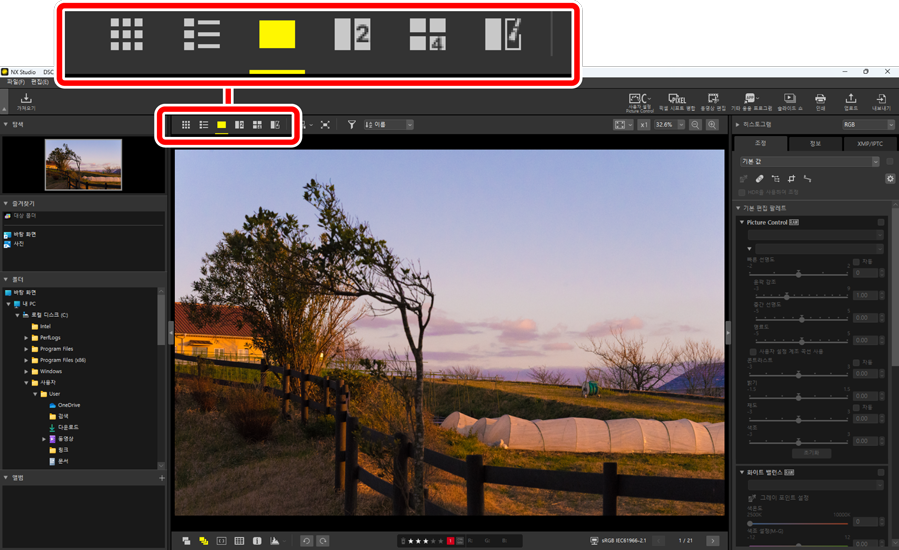
썸네일 격자선( )
)
선택한 폴더에 화상을 나열합니다.
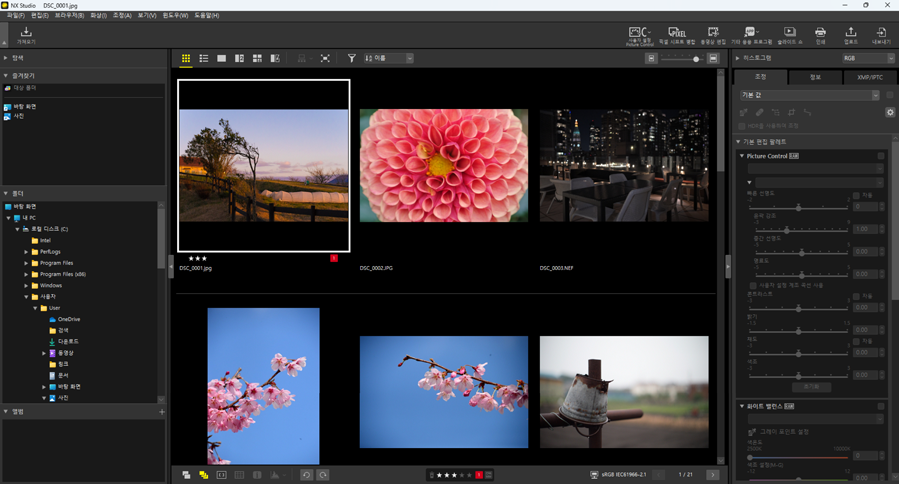
사진 썸네일
아이콘과 사진 썸네일에 표시되는 기타 정보의 의미는 다음과 같습니다. 썸네일 크기에 따라 일부 정보가 표시되지 않을 수 있습니다.
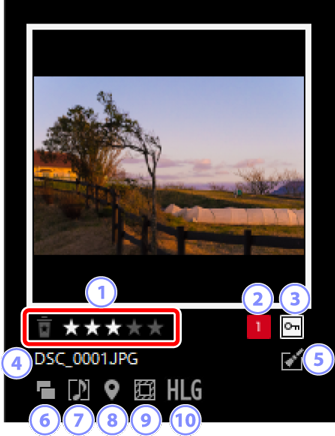
등급
- 화상의 현재 등급입니다. 썸네일 위에 마우스를 올려 등급이 지정되지 않은 사진에 등급을 추가할 수 있습니다(0 화상 등급).
라벨
- 화상의 현재 라벨입니다. 썸네일 위에 마우스를 올려 라벨이 없는 사진에 라벨을 추가할 수 있습니다(0 사진 라벨 지정).
보호
- 보호 설정된 사진이 표시됩니다. 썸네일 위에 마우스를 올려 보호를 추가하거나 제거할 수 있습니다(0 화상 보호).
파일 이름
- 파일 이름입니다. 편집 후 아직 저장되지 않은 파일은 파일 이름 앞에 별표(“*”)가 표시됩니다.
보정
보정이 적용된 화상에 표시됩니다.
 : [조정] 탭에서 보정이 적용된 화상에 표시됩니다(0 조정 탭).
: [조정] 탭에서 보정이 적용된 화상에 표시됩니다(0 조정 탭). : Capture NX 2를 사용하여 보정된 화상에 표시됩니다.
: Capture NX 2를 사용하여 보정된 화상에 표시됩니다. : Nik Color Efex Pro 시리즈의 플러그인을 사용하여 보정된 화상에 표시됩니다.
: Nik Color Efex Pro 시리즈의 플러그인을 사용하여 보정된 화상에 표시됩니다. : 카메라에서 수정된 화상에 표시됩니다.
: 카메라에서 수정된 화상에 표시됩니다.
듀얼 포맷
- RAW + JPEG 또는 RAW + HEIF 형식으로 촬영한 사진에 표시됩니다.
그룹 구성원
음성 메모 또는 기타 파일로 그룹화된 화상에 표시됩니다.
 : 음성 메모와 함께 화상에 표시됩니다.
: 음성 메모와 함께 화상에 표시됩니다. : 스마트 포토 셀렉터로 촬영한 시퀀스의 베스트 샷에 표시됩니다.
: 스마트 포토 셀렉터로 촬영한 시퀀스의 베스트 샷에 표시됩니다. : 스마트 포토 셀렉터로 촬영한 시퀀스의 베스트 샷 후보에 표시됩니다.
: 스마트 포토 셀렉터로 촬영한 시퀀스의 베스트 샷 후보에 표시됩니다. : 모션 스냅 사진에 표시됩니다.
: 모션 스냅 사진에 표시됩니다. : 3D MPO 화상에 표시됩니다.
: 3D MPO 화상에 표시됩니다. : 픽셀 시프트를 사용하여 촬영한 사진에 표시됩니다.
: 픽셀 시프트를 사용하여 촬영한 사진에 표시됩니다. : 병합된 픽셀 시프트를 사용하여 촬영한 사진에 표시됩니다.
: 병합된 픽셀 시프트를 사용하여 촬영한 사진에 표시됩니다.
위치 정보
- 삽입된 위치 정보가 있음을 나타냅니다.
이미지 영역
이미지 영역 옵션이 있는 카메라로 촬영한 화상에 표시됩니다. FX 포맷으로 촬영한 화상에는 아이콘이 표시되지 않지만 다른 화상에 표시되는 아이콘은 이미지 영역에서 선택한 옵션에 따라 다릅니다. 몇 가지 사례는 다음과 같습니다.
 : 화면비 3:2로 이미지 영역 설정에서 촬영한 사진입니다.
: 화면비 3:2로 이미지 영역 설정에서 촬영한 사진입니다. : 5:4(30 × 24)로 이미지 영역 설정에서 촬영한 사진입니다.
: 5:4(30 × 24)로 이미지 영역 설정에서 촬영한 사진입니다. : 렌즈의 초점 거리가 1.2배 증가하는 이미지 영역 설정에서 촬영한 사진입니다.
: 렌즈의 초점 거리가 1.2배 증가하는 이미지 영역 설정에서 촬영한 사진입니다.
HLG/PQ
- 계조 모드 선택을 지원하는 카메라로 촬영한 HLG 사진에는
 가 표시됩니다. PQ HDR 이미지에는
가 표시됩니다. PQ HDR 이미지에는  가 표시됩니다.
가 표시됩니다.
동영상 썸네일
아이콘과 동영상 썸네일에 표시되는 기타 정보의 의미는 다음과 같습니다. 썸네일 크기에 따라 일부 정보가 표시되지 않을 수 있습니다.
동영상 재생
- NX Studio에서는 동영상을 썸네일로만 볼 수 있습니다. 동영상 썸네일을 두 번 클릭하면 운영 체제와 연결된 외부 소프트웨어가 실행됩니다.
- 일부 동영상은 썸네일이 표시되지 않을 수 있습니다.
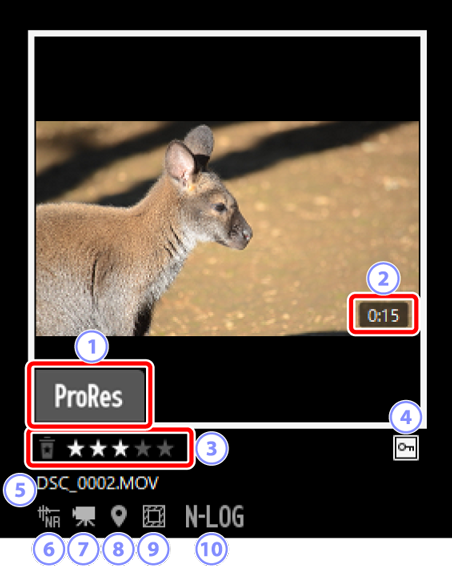
ProRes
- ProRes 코덱을 사용하여 녹화한 비디오에 표시됩니다.
등급
- 동영상의 현재 등급입니다. 썸네일 위에 마우스를 올려 미등급 동영상에 등급을 추가할 수 있습니다(0 화상 등급).
보호
- 보호 설정된 동영상에 표시됩니다. 썸네일 위에 마우스를 올려 보호를 추가하거나 제거할 수 있습니다(0 화상 보호).
파일 이름
- 파일 이름입니다. 편집 후 아직 저장되지 않은 파일은 파일 이름 앞에 별표(“*”)가 표시됩니다.
AF 노이즈 줄이기
- 카메라 초점을 맞출 때 나는 노이즈를 줄이기 위해 [화상] 메뉴의 [AF 노이즈 줄이기] 옵션을 사용하여 처리된 동영상에 표시됩니다.
동영상
- 동영상에 표시됩니다.
위치 정보
- 삽입된 위치 정보가 있음을 나타냅니다.
이미지 영역
동영상 트리밍 선택 옵션이 있는 카메라를 사용하여 촬영한 동영상에 표시됩니다. 표시되는 아이콘은 선택한 트리밍에 따라 다릅니다. 몇 가지 사례는 다음과 같습니다.
 : 화면비 3:2로 트리밍을 사용하여 녹화된 동영상입니다.
: 화면비 3:2로 트리밍을 사용하여 녹화된 동영상입니다. : 렌즈의 초점 거리를 DX 포맷 렌즈보다 1.3배까지 늘리는 트리밍을 사용하여 녹화된 동영상입니다.
: 렌즈의 초점 거리를 DX 포맷 렌즈보다 1.3배까지 늘리는 트리밍을 사용하여 녹화된 동영상입니다. : 렌즈의 초점 거리를 3배까지 늘리는 트리밍을 사용하여 녹화된 동영상입니다.
: 렌즈의 초점 거리를 3배까지 늘리는 트리밍을 사용하여 녹화된 동영상입니다.
계조 모드
- 계조 모드를 N-Log 또는 HLG 로 설정해 촬영한 동영상에 표시됩니다.
썸네일 목록( )
)
선택한 폴더에 화상을 나열합니다. 파일 이름, 라벨 또는 기타 기준에 따라 화상을 정렬할 수 있습니다.
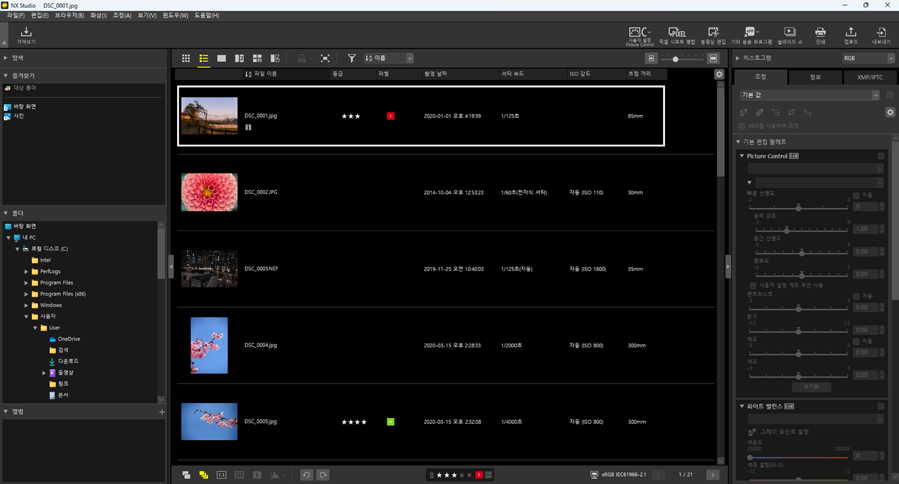
목록 및 격자선 표시의 썸네일 크기는 보기 영역의 오른쪽 위에 있는 슬라이더를 사용하여 조정할 수 있습니다. 슬라이더를 오른쪽으로 밀면 썸네일 크기가 증가합니다.
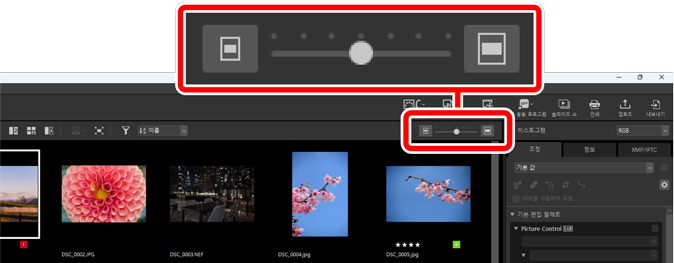
썸네일 목록
썸네일 목록 보기에 표시된 범주를 선택하려면 보기 영역의 오른쪽 위에 있는  을 클릭합니다.
을 클릭합니다.
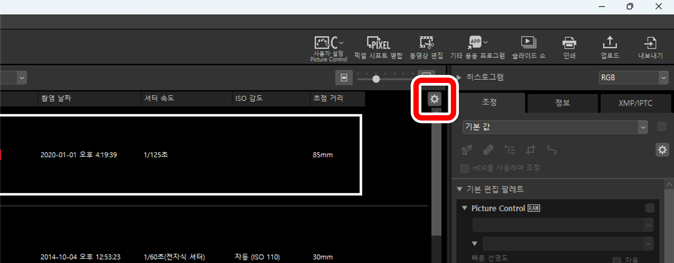
이미지 뷰어( )
)
싱글 프레임 보기로 화상을 표시합니다.
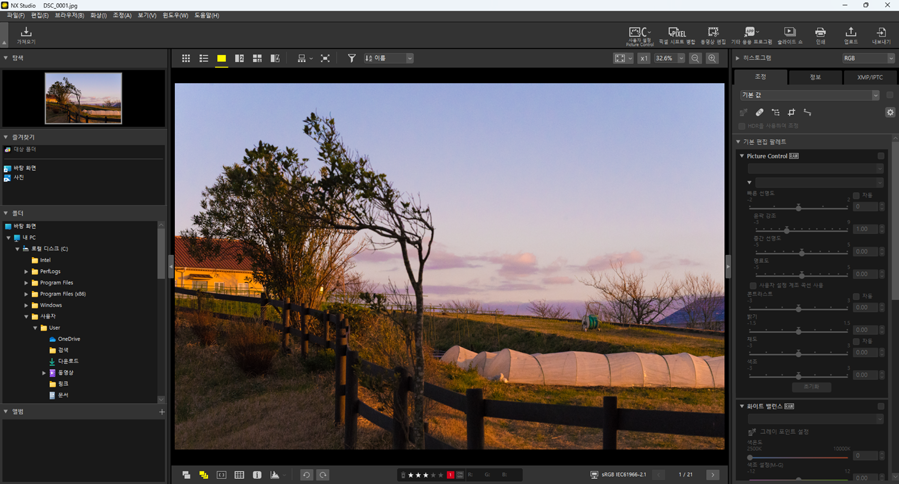
2화상( )
)
2개 화상을 나란히 비교합니다(0 2화상/4화상).
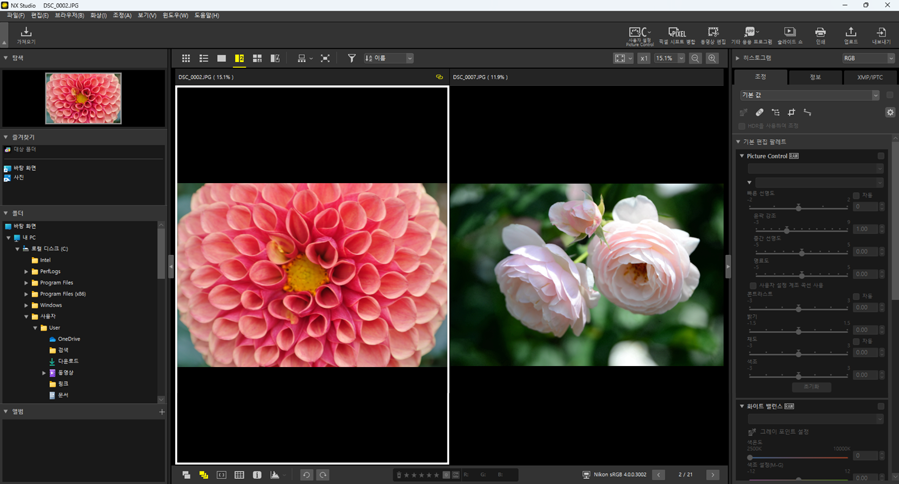
4화상( )
)
한 번에 4개 화상을 비교합니다(0 2화상/4화상).

조정 전/후( )
)
보정 이후 사진과 보정 이전 사진을 비교합니다(0 조정 전/후).

보기 영역의 오른쪽 위에 있는 버튼을 사용하여 이미지 뷰어, “2/4 화상” 및 전후 화면에서 화상의 디스플레이 크기를 선택합니다.
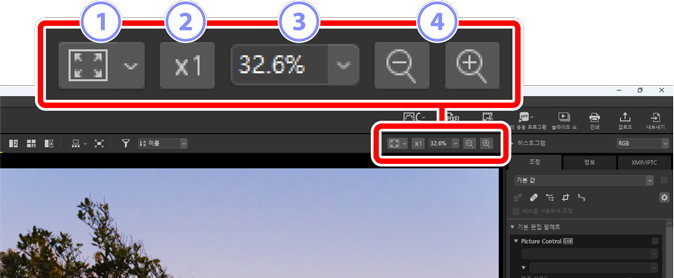
맞춤: 클릭하여 현재 맞춤으로 전체 화상을 봅니다.
 을 클릭하여 맞춤을 선택할 수 있습니다.
을 클릭하여 맞춤을 선택할 수 있습니다.- [화면 크기에 맞춤]: 화상을 뷰어에 맞춥니다.
- [정사각형에 맞춤]: 화상을 뷰어에 있는 정사각형에 맞춥니다.
- [화면 채우기]: 화상의 짧은 쪽을 뷰어에 맞춥니다. 확대/축소 비율은 100%를 초과하지 않습니다.
100%: 100% 확대/축소 비율로 화상을 표시합니다.
확대/축소 비율: 메뉴에서 확대/축소 비율을 선택합니다.
확대/축소: 화상을 확대하거나 축소합니다. 6% ~ 400%의 확대/축소 비율 중에서 선택합니다.
100% 확대/축소
뷰어에서 화상을 클릭하여 100% 확대/축소로 표시할 수도 있습니다. 또한 화상 위에 마우스를 놓고 Shift 키를 눌러 일시적으로 100%로 확대할 수도 있습니다.
